
Reparar un dispositiu d’emmagatzematge a la Utilitat de Discos del Mac
La Utilitat de Discos pot buscar i solucionar errors de format i estructura de directori d‘un dispositiu d’emmagatzematge Mac.
La Utilitat de Discos pot solucionar alguns problemes: diverses apps es tanquen inesperadament, un arxiu està malmès, un dispositiu no funciona correctament o l’ordinador no arrenca, entre altres. La Utilitat de Discos no pot detectar o reparar tots els problemes que pugui tenir un disc.
Per revisar i reparar un disc, has d’executar Primers auxilis en cada volum i contenidor del dispositiu d’emmagatzematge per torns i en acabat, executar els primers auxilis en el dispositiu d’emmagatzematge.
Si la Utilitat de Discos t’informa que el disc és a punt de fallar, fes còpia de seguretat de les teves dades i substitueix el disc: no el pots reparar.
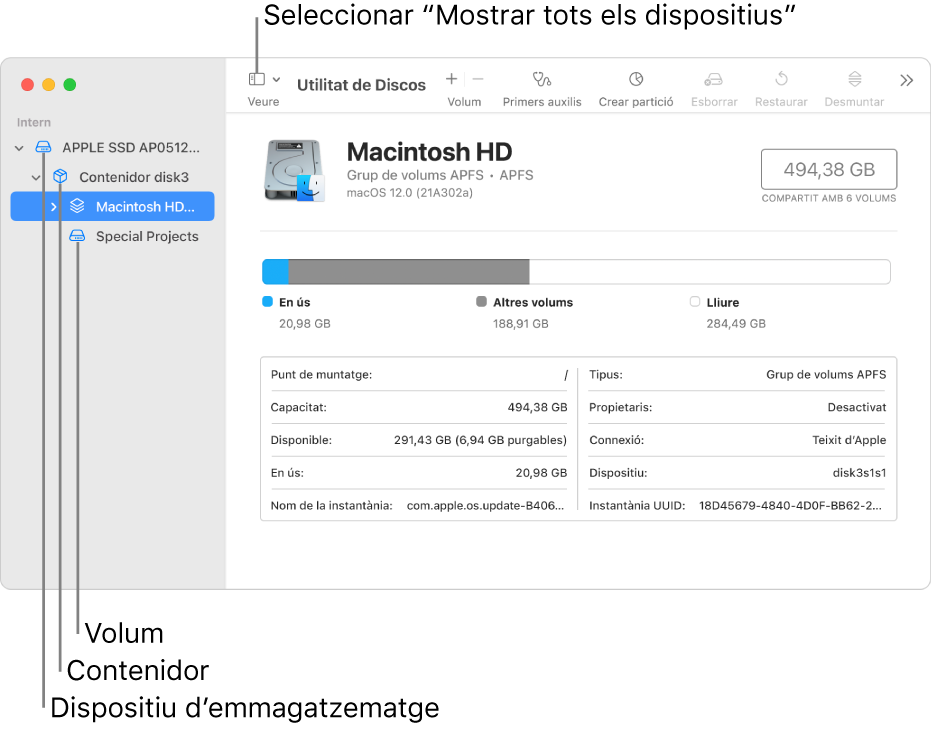
A l’app Utilitat de Discos
 del Mac, selecciona Veure > Mostrar tots els dispositius.
del Mac, selecciona Veure > Mostrar tots els dispositius.Si la Utilitat de Discos no està oberta, fes clic a la icona del Launchpad
 al Dock, escriu “Utilitat de Discos” al camp de cerca i, tot seguit, fes clic a la icona de la Utilitat de Discos
al Dock, escriu “Utilitat de Discos” al camp de cerca i, tot seguit, fes clic a la icona de la Utilitat de Discos  .
.Nota: Si estàs comprovant el disc o volum d’arrencada, reinicia l’ordinador amb la Recuperació del macOS, selecciona Utilitat de Discos a la finestra Recuperació del macOS i, a continuació, fes clic a Continuar. Si comproves el volum d’arrencada (Macintosh HD), assegura’t de comprovar també el volum de dades (Macintosh HD - Data).
A la barra lateral, selecciona un volum i fes clic al botó “Primers auxilis”
 .
.Al quadre de diàleg “Primers Auxilis”, fes clic a Executar i, tot seguit, segueix les instruccions que es mostren a la pantalla.
Quan acabi el procés de Primers Auxilis, fes clic a Fet.
Repeteix els passos 2 a 4 per cada volum del dispositiu d’emmagatzematge.
A la barra lateral, selecciona un contenidor i fes clic al botó “Primers auxilis”
 .
.Al quadre de diàleg “Primers Auxilis”, fes clic a Executar i, tot seguit, segueix les instruccions que es mostren a la pantalla.
Quan acabi el procés de Primers Auxilis, fes clic a Fet.
Repeteix els passos 6 a 8 per cada contenidor del dispositiu d’emmagatzematge.
A la barra lateral, selecciona un dispositiu d’emmagatzematge i, tot seguit, fes clic al botó “Primers auxilis”
 .
.Al quadre de diàleg “Primers Auxilis”, fes clic a Executar i, tot seguit, segueix les instruccions que es mostren a la pantalla.
Quan acabi el procés de Primers Auxilis, fes clic a Fet.
Si la Utilitat de Discos indica que sembla que el disc està en bon estat o que s’ha reparat, ja has acabat. Pots fer clic a “Mostrar detalls” per veure més informació sobre les reparacions. Altrament, has de fer una de les accions següents.
Si la Utilitat de Discos indica errors d’“assignació d’ampliació superposada”, hi ha dos arxius o més que ocupen el mateix espai del disc i és probable que almenys un estigui malmès. Has de comprovar cada un els arxius de la llista d’arxius afectats. La majoria dels arxius de la llista tenen àlies en una carpeta anomenada DamagedFiles, situada al nivell superior del disc.
Si pots substituir o tornar a crear un arxiu, elimina’l.
Si conté informació que necessites, obre’l i examina’n les dades per assegurar‑te que no està malmès.
Si la Utilitat de Discos no pot reparar el disc o indica que hi ha hagut un error en el procés de Primers auxilis, torna a intentar reparar el disc o la partició. Si no ho soluciones, fes còpia de seguretat de tantes dades com puguis, reformata el disc, torna a instal·lar el macOS i, després, restaura les dades de la còpia de seguretat.
Si el teu Mac amb una unitat Fusion Drive no arrenca i veus un símbol d’interrogació parpellejant o un missatge d’alerta, consulta l’apartat de solució de problemes de l’article de suport d’Apple Sobre la unitat Fusion Drive, una opció d’emmagatzematge per a alguns ordinadors Mac.
Si encara tens problemes amb el disc o aquest no es pot reparar, pot ser que estigui malmès físicament i calgui substituir-lo. Per obtenir informació sobre com reparar el teu Mac, consulta Obtenir assistència i reparar el Mac.